Como ativar a função "Ler em voz alta" no Edge
Por André Lourenti Magalhães | Editado por Bruno Salutes | 29 de Abril de 2021 às 14h40

Um dos recursos de acessibilidade do navegador Microsoft Edge (macOS | Windows) é a possibilidade de ler páginas em voz alta. O mecanismo de aprendizagem simplifica o layout da página e faz a leitura do texto para os usuários, podendo ser utilizado em sites ou no visualizador de PDF do programa.
- Como usar os recursos de acessibilidade no Google Chrome
- 10 recursos de acessibilidade do Android para você usar
- 10 recursos de acessibilidade do iOS para você testar
Ao ativar a leitura em voz alta, é possível alterar a velocidade da reprodução e a voz utilizada pela inteligência artificial. Na versão do Edge para celulares (Android | iOS), entretanto, ainda não há suporte para a leitura de páginas em português. Já na versão para computadores, o português brasileiro é um dos idiomas compatíveis. Confira, a seguir, como ativar a função!
Microsoft Edge: como ativar a função "Ler em voz alta"
No computador
Passo 1: abra uma página do Edge e pressione o botão direito do mouse. Em seguida, selecione "Ler em voz alta". O comando também pode ser feito pelo atalho Ctrl + Shift + U, no Windows, ou Cmd + Shift + U, no Mac;
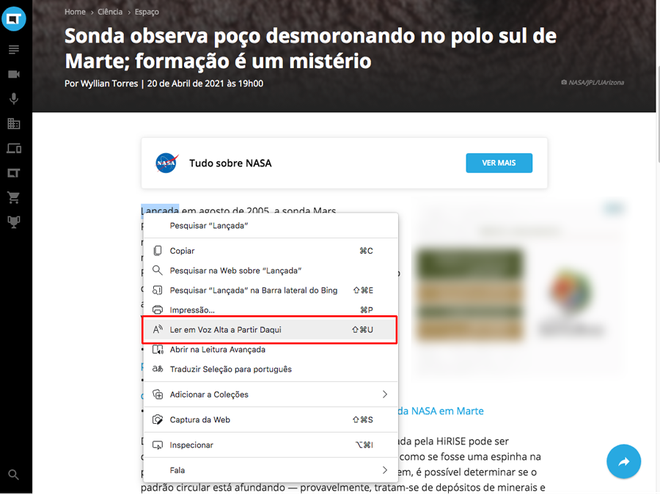
Passo 2: o navegador começará a leitura com voz. As frases lidas no momento são destacadas em azul e é possível controlar a reprodução com a barra exibida na parte superior do Edge;
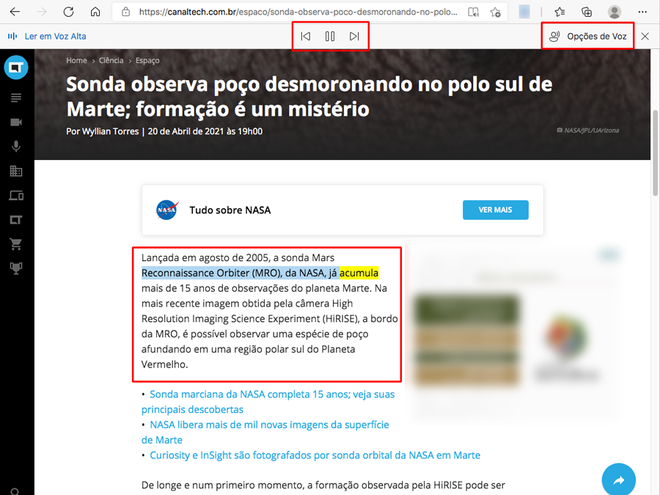
Passo 3: ao selecionar "Opções de voz", o Edge permite alterar a velocidade da fala. Basta arrastar o ícone para os lados;
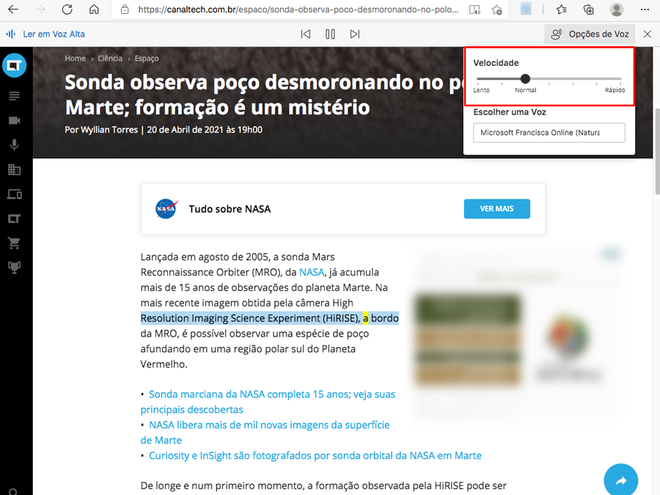
Passo 4: na mesma área de opções, também é possível escolher entre as vozes disponíveis.
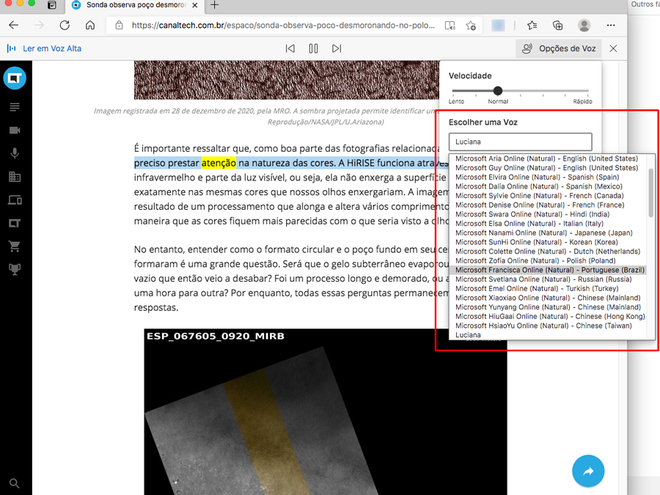
No celular
Passo 1: abra uma página no Edge para celulares e toque no ícone de três pontos do menu inferior. O recurso ainda não tem compatibilidade com páginas em português;
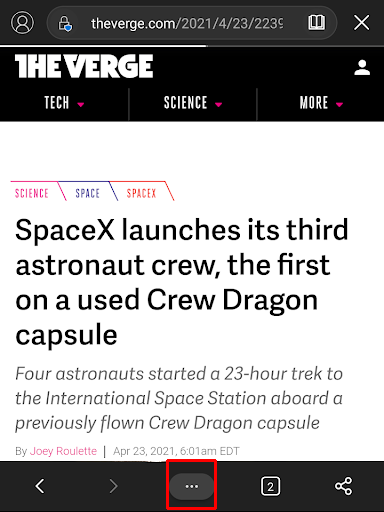
Passo 2: em seguida, arraste a tela para cima e toque em "Ler em voz alta";
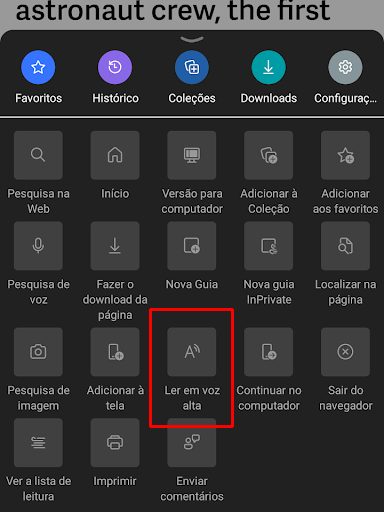
Passo 3: o navegador começará a leitura em voz alta. Na parte superior da tela, é possível controlar a reprodução;
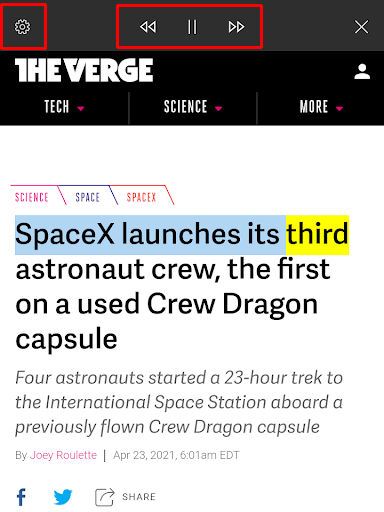
Passo 4: toque no ícone de engrenagem para alterar a velocidade e o perfil da voz.
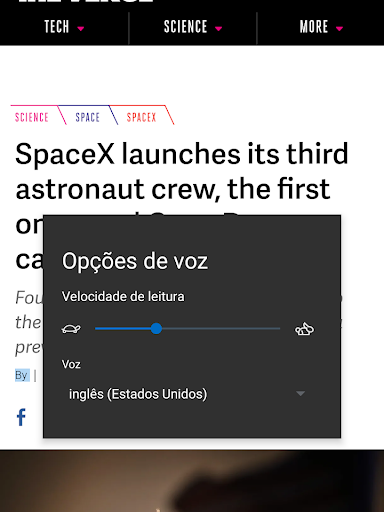
Basta seguir esses passos para acessar o recurso de acessibilidade do Microsoft Edge.
Fonte: Microsoft